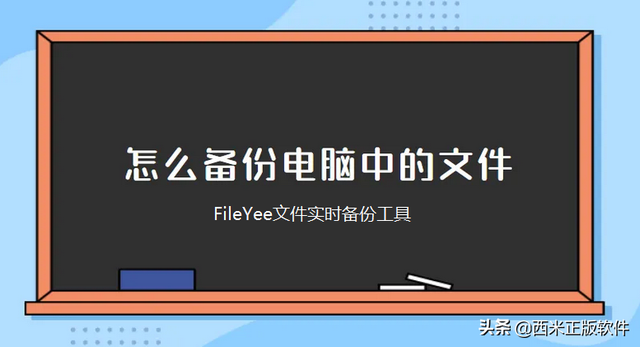网管小贾 / sysadm.cc
前一阵给小伙伴们分享的 Win10 普拉斯复古游戏 Batocera 双系统制作教程可谓反响强烈,大家一致说好!
不过众多赞美之中冷不丁冒出个小伙伴提了个问题,“能不能开机时不按 F12 键,我就想自动出来个可选择的启动菜单,我想怎么选就怎么选”。
一开始我心想,这位大兄弟玩电脑时两只手都不够用了?
难道都忙着做啥不可描述的事儿,手都占完了?
后来我琢磨了半天,心想也对啊,换我也是躺在某跃高仿电竞轮椅上,一手端着可乐、一手握着手柄,这键盘着实它有点远哈!
再者说了,也不是每台电脑都能按 F12 选择启动项的,另外就算按这玩意有时手速特么还赶不上启动速度,时常上演“我还没有按,早已进桌面”的尴尬境地!
此情此景我不得不说,行,这活儿得干!
终于功夫不负有心人,还真让我找到了一款神器:XorBooTU !
XorBootU 全称 XorBoot-UEFI ,是一款 UEFI 下轻量级图形化多系统引导程序。
根据我有限的资料调查,作者 pauly 感觉应该是位国人,XorBootU 开发至今也有好几个年头了,在此向作者致敬!
XorBootU 使用其实很简单并不难,但是很多像我这样的初学者有可能在初次使用时犯晕,因此后面会有详细的教程来讲解为大家解惑。
XorBootU 是针对 UEFI 环境下使用的软件,因此我们也应该在支持 UEFI 的电脑和系统上测试使用,比如 Vista 版本以上系统。
当然我们现在最多使用的是 Windows 10 或 Windows 11 ,至少我就在 10 上面测试OK了。
本文使用的 XorBootU 内核版本是 0.2.4 ,外壳版本是 2017.12.17 。
我将 64 位和 32 位的 XorBootU 主程序,以及之后会介绍的菜单示例等文件一起打包,放在这里供小伙伴们下载和测试使用。
XorBootU_0.24-20171217.7z(4.27M)(含菜单示例)
下载链接:https://pan.baidu.com/s/1cDi7cMHOBRbAbVyaaUeLQg
提取码:<关注公众号,发送 000983>
虽然 XorBootU 看似不大、小巧玲珑的样子,但是对于初学者来说可能还是丈二高的和尚摸不着头脑。
别慌,其实它总体而言就分为两大块,我拆开揉碎了给你说道说道。
它是指 XorBootU 自定义的它自己用来识别的菜单配置文件。
当我们启动 XorBootU 时,它就会读取这个启动菜单中的配置信息。
这玩意和 Grub 之类的菜单项很像,都是罗列了一些我们需要启动的项目,比如第一项是 Windows 10 ,第二项是游戏,第三项是 XXX 等等。
具体里面怎么整的,一会儿后续会给你细说。
这个很好理解,就是 UEFI 自身的启动项管理,就是你开机时按 F12 出来的那些东东。
现在是不是有点明白了?
我们可以将前面说的 XorBootU 作为第一启动项,然后再通过 XorBootU 菜单中罗列多个不同的启动项即可实现多系统启动。
看下图我独家手工绘制,你应该很容易懂吧!
有了大概的原理理解,我相信之后的操作就不会太难了!
OK!我们先来尝试制作 XorBootU 的启动菜单吧!
这个启动菜单可以根据样式不同分为文本菜单和图形菜单。
顾名思义文本就是一些文字,图形呢就是图片组成的。
而图形菜单(概念上)相对比较复杂,我把它放在最后说明,我们先来说说文本菜单。
整个启动菜单的设置就只有两个选项卡,一个 全局设置 ,一个 启动菜单 。
全局设置中的参数对于我们初学者来说基本可以不用动,等到之后熟悉了再来调整也不迟,让我们先保持默认吧。
接着只剩下 启动菜单 选项卡了,它是为具体设置菜单项而服务的。
具体怎么做呢?
很简单,先点击右侧的某个启动项,然后再在左侧详细配置即可。
系统类型
常规 EFI 应用程序(*.efi),我们可以简单地理解为用于启动的 efi 文件。
这是我们通常选择的系统启动类型,只要指定相应的 efi 文件就可以实现 UEFI 启动。
其他几个选项则是针对一些特殊启动情况,比如 VHD 或 WIM 都是指找到镜像文件并启动之。
文件位置
前面我们也说过,通常只要找到 efi 文件即可启动,因此这里可以根据实际情况选择文件位置。
同时设定 磁盘 、 分区 以及 文件名 来精准配合并定位启动文件所在位置。
从这一点上我们就能明白,任意磁盘或分区上都可以放上启动的 efi 文件,UEFI 启动方式可以非常灵活。
密码保护与启动热键
给启动项加上一个密码,这个不用多说了。
同时启动项还可以设定热键,比如开机时按下数字键 1 即可代替方向键和回车直接启动这一启动项。
不过我试了一下,好像只能设定一位的数字或字母,并不能使用组合键,比如 Ctrl+X 这样的热键。
生成文本菜单
这个很好理解,针对每一项启动项定制文本以及排序。
在 启动菜单 选项卡的最下方,点击 添加 按钮来增加一个自定义启动项,并且将其上下移动到合理的顺位。
就拿之前和小伙伴们分享的 Batocera 举例吧,我们将菜单项名称修正为 网管小贾的 Batocera 游戏 。
同时在 系统设置 区域设定好正确的启动参数,比如指定 Batocera 所在分区,指定这个分区上的引导文件 bootx64.efi 等等,具体可根据实际系统来调整这些参数。
最后确认一切无误后,点击 保存 将菜单项保存为一个文件,切记文件名为 XorBoot.xor ,文件所在路径为 (esp/fat32)\EFI\XorBoot\ 。
保存启动菜单
这里需要进一步说明,菜单文件必须保存在如下目录中,esp/fat32 指的是 ESP 分区。
(esp/fat32)\EFI\XorBoot\XorBoot.xor
实际上你在保存菜单文件的时候就会注意到,XORBOOT 早已将 ESP 分区挂载成了 Z 盘。
这个 Z 盘只能在程序对话框中看到,在资源管理器里是看不到的,应该是程序自己挂载的,我们要做的只是顺着 Z 盘路径保存到上面这个目录中即可。
Z:\EFI\XorBoot\XorBoot.xor
切记 EFI\XorBoot 文件夹找不着也没事,是可以手动新建的。
OK!XorBootU 的菜单文件 XorBootU.xor 已经制作完成并保存在了相应的目录中。
接下来我们需要将 XorBootU 添加为 UEFI 的第一个启动项,来吧!
我们想要添加 XorBootU 启动,那么必须有一个 efi启动文件,其实它已经帮我们准备好了。
我们点击 UEFI 启动序列管理 ,在打开的界面中点击 导出 XorBoot.efi ,根据你的系统情况选择 BootX64.efi 或 BootIa32.efi ,通常我们选择 64 位那一项。
然后将生成的 BootX64.efi 文件保存到如下路径中。
(esp/fat32)\EFI\XorBoot\BootX64.efi
注意敲黑板啦,这个路径与前面的 XorBoot.xor 菜单文件不同,它并不是固定死的,可以放在任何可访问的其他地方,并且 BootX64.efi 这个文件名都可以随意修改。
不过只有一种特殊情况,要是放到 U 盘之类的移动设备上,那么必须遵守存放到如下的固定路径,并且文件名也必须保持不变。
(esp/fat32)\EFI\XorBoot\BootX64.efi(esp/fat32)\EFI\XorBoot\BootIa32.efi
保存成功,程序会接着询问你是否要立即添加 BIOS 启动序列,意思是要不要马上为刚才保存的那个 BootX64.efi 建立一个启动项。
这是天大的好事啊,节省时间,在这里我们当然选择 是(Y) 。
唰的一下,名为 XorBoot 的启动序列就这样建立好了!
虽然我们可以手动建立它,但是很显然还是这样来得直接了当外加方便哈!
如果想每次开机自动出现 XorBoot 的选择菜单,那么应该将它移动到顶部,就像这样。
最后确认启动项涉及的磁盘、分区以及文件都没问题后,点击 保存当前启动项设置(S) 就可以完成任务了。
OK,大功告成!最后启动画面大概是这样的。
XorBootU 功能强大,菜单项不仅支持中文显示,而且我们还可以用一些图片来装修美化启动画面,让自己更舒心、让家人更放心。
既然如此,那么问题来了,图形菜单的实现原理是什么呢?
我也研究了一下,在这儿给小伙伴们分享分享。
简单地讲,图形菜单与文本菜单的区别是没有输入文字的说法,取而代之的是我们只需要准备两张图片即可,所有操作都是围绕这两张图片展开的。
两张图片,一张是背景,一张是高亮。
这么说可能有的小伙伴会糊涂,其实用大白话说就是,一张用于非选中菜单,另一张则用于选中菜单。
两张图片中只有菜单项是不同的,其他部分都一样。
有了这两张图片后,在上面“画”上几个启动菜单项(文字图形都可以),然后再将这些“画”好的启动菜单项用框框圈起来,同时为这些框框指定相应的启动程序。
不知道大家能不能理解,不过别担心,我们下面实际演示操作一下就会加深理解的。
制作图形菜单有几个关键步骤。
首先,菜单样式选择为 图形菜单(真彩位图)。不知道大家理解不,我在网上截个图当示例吧,比如菜单项没选中是这样式儿的。
选中了这个菜单就变个样子,总之能看得出来菜单项有变化就行,形式可以灵活多样。
此外,注意图片还有一些特殊要求:
文件名不区分大小写。后缀名必须为 BMP 或 PNG 。分辨率一般设定为 1024x768 ,也可按启动画面分辨率调整。图片必须存放在 efi 启动文件的 当前目录 或 \EFI\XORBOOT\ 目录下,通常最好放在后者所指目录中。背景图片准备就绪后,我们就可以调整菜单在图片中的位置了。
实际上其本质是选定图片中启动项区域,人为地指定选择区域应该执行什么启动操作。
如果找不到那个圈菜单的白框框也别着急,找到图像菜单位置中的左、上、宽和高,手动输入数值那个白框框就会出来了,然后你再用鼠标拖动就欧了。
菜单项区域选定好后,再调整启动参数,基本上就和文本菜单设定时差不多了。
最后来张动图效果图吧!
XorBootU 可谓是功能强大的启动制作神器,可惜本人美工方面处于白痴水平,所以演示画画较为简陋,还请大家见谅!
只要你多用用 XorBootU 马上就会熟练的,如果你有比我更高的艺术造诣以及欣赏水平,完全可以发挥想像,设计出更多更好看更带劲的启动画面哦!
最后不知道小伙伴们是否都学废了呢?
如果有什么疑问,欢迎留言评论。
关注我,勤转发,多点赞,么么哒!
将技术融入生活,打造有趣之故事。
网管小贾 / sysadm.cc